在追波上看到某大神做的3D立體字體效果,很是酷炫,這個工具小編雖然說過多次,但是還是忍不住與大家分享。先上圖:
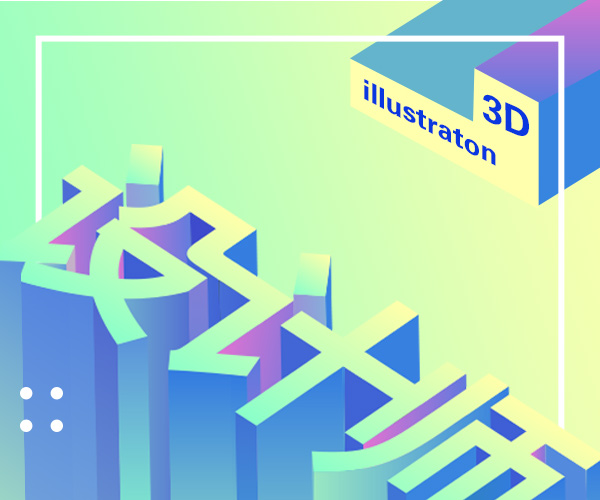
步驟1、打開Illustrator軟件,新建一個大小600-500的文件,輸入文字設計師,字體用普通的黑體就可以,這裡我選擇的是漢儀旗黑80w,然後對字體進行再次設計,我們把字體的筆劃連在一起,讓字體看起來更加連貫緊湊。

步驟2、點擊菜單欄上的效果-3D-凸出和斜角,在彈出的對話框中,調整數值,勾選看預覽,這樣可以邊看邊調整直到滿意位置,如圖所示:
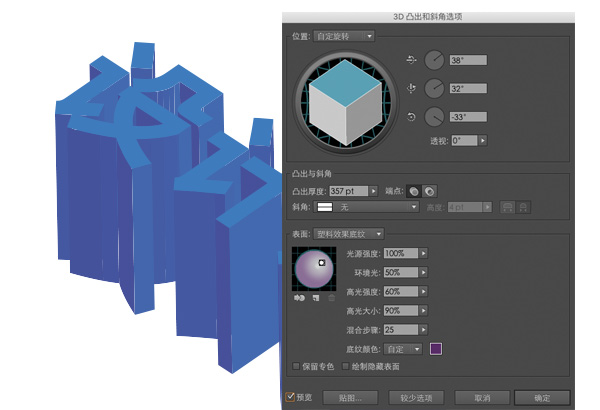
步驟3、選中字體,點擊對象-擴展外觀,這樣文字還可以繼續編輯,右鍵把文字取消群組,多取消幾次就可以把文字打散。下面就是開始逐個給各個面填充漸變顏色,我們先選擇最上面的一個面,並使用路徑查找器點擊聯集,才能整體對上面的這個面填充漸變顏色。
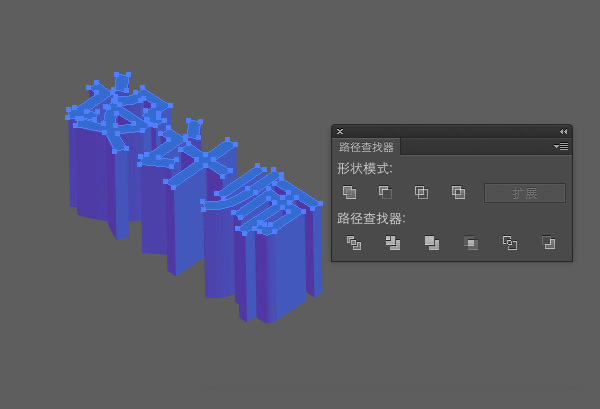
4、選中上面的面,點擊漸變色,按圖中所示給這個面填充漸變色,

5、下面的面也助益添加漸變,在填充漸變的時候注意漸變的角度,還會遇到一個面被分好幾塊的情況,我們還是選擇這幾個小麵點擊路徑查找器-聯集就可以了。中間過程我就不累述了。

7最後,給文字一個漸變背景色,添加白色的框作為裝飾等,這樣酷炫的立體效果就做好了,是不是不遜色與C4D呢。
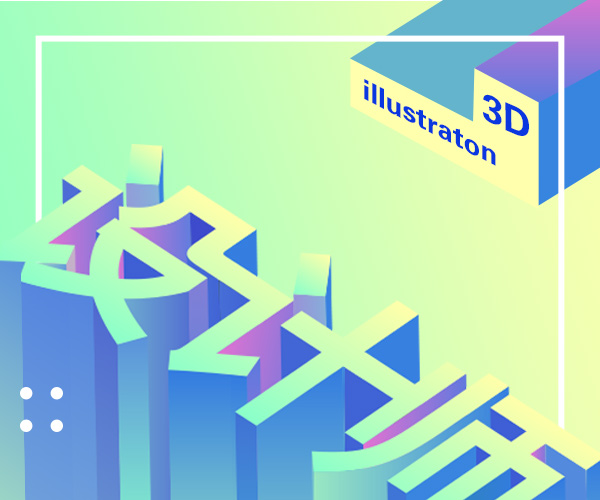
文章為用戶上傳,僅供非商業瀏覽。發布者:Lomu,轉轉請註明出處: https://www.daogebangong.com/zh-Hant/articles/detail/Illustrator%20makes%203D%20super%20cool%20fonts%20not%20inferior%20to%20C4D.html

 支付宝扫一扫
支付宝扫一扫 
评论列表(196条)
测试